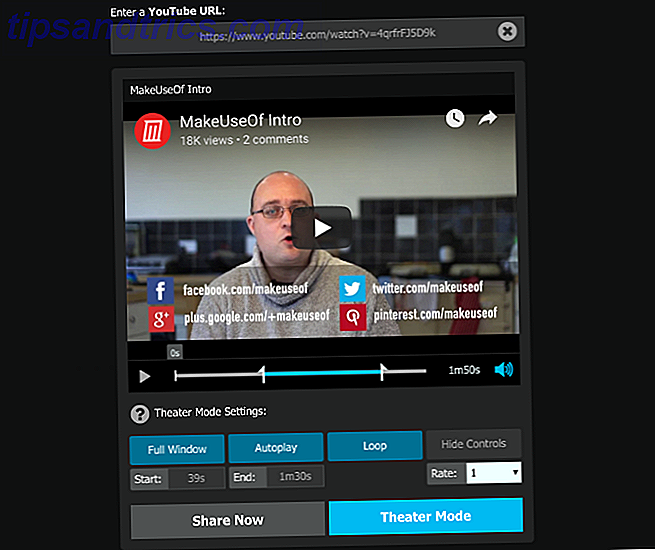Το τελευταίο MacBook Pro ρίχνει σχεδόν όλες τις θύρες. Περιλαμβάνει μόνο μια υποδοχή ακουστικών, μερικούς συνδέσμους USB-C και υποστηρίζει επίσης τα τελευταία πρότυπα Thunderbolt 3 υψηλής ταχύτητας. Ποιά είναι η διαφορά?
Παρά το γεγονός ότι το "U" σε USB είναι "καθολικό", το πρότυπο έχει υποστεί πυρκαγιά για τη σύγχυση των καταναλωτών. Ορισμένοι κατασκευαστές καλωδίων έχουν κατηγορηθεί για σπάσιμο των προτύπων και φθηνά καλώδια USB-C ενδέχεται να προκαλέσουν βλάβη στα ηλεκτρονικά σας.
Ας προσπαθήσουμε να κατανοήσουμε αυτό το χάος των MacBook ports.
Τι είναι το USB-C;
Επίσης γνωστό ως USB Type-C, το USB-C είναι μια συμμετρική υποδοχή που έχει σχεδιαστεί για να αντικαταστήσει τους υπάρχοντες ακροδέκτες τύπου A και τύπου B. Κατανόηση των τύπων καλωδίων USB και ποια από αυτά πρέπει να χρησιμοποιήσετε Κατανόηση των τύπων καλωδίων USB και ποια να χρησιμοποιήσετε Ο κόσμος του USB τα καλώδια μπορεί να είναι λίγο συγκεχυμένα επειδή υπάρχουν τόσοι πολλοί διαφορετικοί τύποι συνδετήρων. Εδώ είναι όλα όσα πρέπει να ξέρετε για να μην συγχέεται πια. Διαβάστε περισσότερα . Σε αντίθεση με τους προκατόχους του, μπορείτε να τοποθετήσετε USB-C με οποιονδήποτε τρόπο. Αυτό σημαίνει ότι δεν ψάχνετε περισσότερο στο σκοτάδι για να αναρωτιέστε αν κρατάτε το καλώδιο σωστά.
Το USB-C σχετίζεται αυστηρά με το σχήμα του συνδέσμου και τη θύρα στην οποία ταιριάζει. Δεν είναι ένα πρότυπο για τη μετάδοση δεδομένων, όπως το USB 2.0 ή το 3.1. Παρά το USB-C που χρησιμοποιεί υποδοχή 24 ακίδων, πολλά διαφορετικά πρότυπα έχουν χρησιμοποιήσει το σχήμα USB-C.
Όλα τα καλώδια USB-C πρέπει να μπορούν να μεταφέρουν τουλάχιστον 3Α ρεύμα έως 60W στα 20V. Πολλά smartphones χρησιμοποιούν το πρότυπο USB-C για να διευκολύνουν την γρήγορη φόρτιση, η οποία τραβάει υψηλότερη τάση χάρη στην αυξημένη παροχή ισχύος.
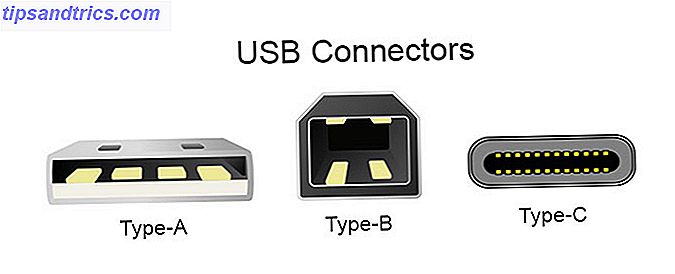
Ορισμένα καλώδια USB-C μπορούν να μεταφέρουν 5Α για 100W στα 20V, αρκετά για να φορτίζουν τις τελευταίες σειρές φορητών υπολογιστών MacBooks και HP Specter (για να αναφέρουμε μερικές). Οι συσκευές που χρησιμοποιούν το πρότυπο USB-C για μεταφορά δεδομένων και ισχύος περιλαμβάνουν τα smartphone της Pixel της Google, το πιο πρόσφατο MacBook Pro, το Nintendo Switch και πολλές φορητές μπαταρίες USB.
Οι εναλλακτικές λειτουργίες USB-C
Δεν είναι ίσα όλα τα καλώδια USB-C. Πολλές συσκευές, όπως τα πιο πρόσφατα MacBooks, σας επιτρέπουν να χρησιμοποιείτε καλώδια USB-C για μια σειρά "εναλλακτικών τρόπων", όπως:
- Εναλλακτική λειτουργία DisplayPort: Αποστολή βίντεο DisplayPort χρησιμοποιώντας τη νέα υποδοχή USB-C.
- Κινητό υψηλής ευκρίνειας (MHL) εναλλακτική λειτουργία: Αποστολή MHL ήχου και βίντεο χρησιμοποιώντας USB-C.
- Τρόπος εναλλαγής κεραυνού: Συνδέστε συσκευές Thunderbolt χρησιμοποιώντας τη θύρα USB-C.
- Λειτουργία εναλλαγής HDMI: Αποστολή ήχου και βίντεο HDMI μέσω USB-C.
Υπάρχει κάτι σημαντικό να σημειώσετε εάν σκοπεύετε να χρησιμοποιήσετε κάποιο από αυτά τα πρότυπα. Πρέπει να αγοράσετε ένα καλώδιο που δηλώνει ρητά ότι είναι συμβατό με τη λειτουργία που θέλετε να χρησιμοποιήσετε . Επομένως, εάν θέλετε να συνδέσετε την τηλεόρασή σας στο MacBook σας μέσω USB-C, βεβαιωθείτε ότι το καλώδιο υποστηρίζει τη λειτουργία εναλλαγής HDMI.
Τι είναι το Thunderbolt 3;
Το Thunderbolt είναι μια διεπαφή υλικού που αναπτύχθηκε από την Intel και την Apple, που κυκλοφόρησε στην αγορά το 2011. Το Thunderbolt 3 είναι η τελευταία έκδοση αυτού του προτύπου Thunderbolt 3: Τι είναι και γιατί πρέπει να ξεκινήσετε να χρησιμοποιείτε Thunderbolt 3: Τι είναι και γιατί Πρέπει να ξεκινήσετε να χρησιμοποιείτε Το Thunderbolt 3 μπορεί να είναι το μοναδικό καλώδιο συσκευής που πρέπει να ξέρετε πια. Είναι τόσο φοβερό που κάνει όλα τα υπόλοιπα παρωχημένα. Εδώ είναι τι πρέπει να ξέρετε. Διαβάστε περισσότερα, το οποίο έχει γίνει μια υπογραφική θύρα MacBook. Ενώ οι πρώτες δύο γενιές των συσκευών Thunderbolt χρησιμοποιούσαν τον βύσμα Mini DisplayPort, ο Thunderbolt 3 χρησιμοποιεί αποκλειστικά το USB-C.
Μεγάλο μέρος της σύγχυσης γύρω από το USB-C και το Thunderbolt σχετίζεται με το σχήμα του συνδέσμου. Δεν μπορείτε να αγοράσετε καλώδια Thunderbolt 3 που δεν χρησιμοποιούν το πρότυπο USB-C. Ταυτόχρονα, τα καλώδια Thunderbolt 2 δεν ταιριάζουν στις θύρες Thunderbolt 3, αφού έχουν διαφορετικό σχήμα (είναι όμως συμβατά προς τα πίσω με τον σωστό προσαρμογέα αν και).

Το Thunderbolt 3 βελτιώνεται στο πρότυπο σχεδόν με κάθε τρόπο. Διπλασιάζει το εύρος ζώνης της προηγούμενης γενιάς στα 40Gbps. Είναι πλέον συμβατό με USB, πράγμα που σημαίνει ότι μπορεί να συνδυάσει πολλές τεχνολογίες σε μία θύρα. Προσθέστε σε αυτό τον πίνακα των εφαρμογών Εναλλακτικής Λειτουργίας όπως περιγράφεται παραπάνω και έχετε μία θύρα για να τις κυβερνήσετε όλες.
Το τελευταίο πρότυπο υποστηρίζει HDMI 2.0, DisplayPort 1.2 (με ανάλυση μέχρι 4K) και PCIe 3.0. Αυτό παρέχει αρκετό εύρος ζώνης για να συνειδητοποιήσει τελικά τις δυνατότητες των εξωτερικών καρτών γραφικών. Μπορεί επίσης να ενσωματώσει την παράδοση τροφοδοσίας USB, με απόδοση έως και 100W. Έτσι η Apple μπόρεσε να αντικαταστήσει τις θύρες MagSafe με θύρες USB-C στις τελευταίες της μηχανές.

Το Thunderbolt έχει ένα τελευταίο κόλπο μέχρι το μανίκι του: αλυσίδα με μαργαρίτες. Μπορείτε να συνδέσετε τις συσκευές Thunderbolt σε μια αλυσίδα Daisy, επιτρέποντάς σας να συνδέσετε πολλές συσκευές μαζί και να χρησιμοποιείτε μόνο μία μόνο θύρα USB στον υπολογιστή σας.
Οι ανώτερες ταχύτητες και συνδεσιμότητα μέσω USB 3.1 και παρόμοιων προτύπων καθίστανται δυνατές επειδή τα καλώδια Thunderbolt είναι ενεργά. Ένας ενσωματωμένος μικροτσίπ στην υποδοχή επιτρέπει υψηλότερες επιδόσεις και μεγαλύτερη ευελιξία από τα τυπικά "παθητικά" καλώδια USB. Μπορείτε ακόμα να χρησιμοποιήσετε παθητικά καλώδια USB-C που χρησιμοποιούνται για τη σύνδεση με ορισμένες συσκευές Thunderbolt 3, αλλά θα λειτουργούν με πολύ χαμηλότερες ταχύτητες.
Συμβατότητα με το MacBook και άλλους Mac
Οι παρακάτω υπολογιστές της Apple είναι συμβατοί με το Thunderbolt 3, χρησιμοποιώντας συνδέσεις USB-C:
- MacBook Pro, αργά το 2016 και νεότερο
- iMac, στα μέσα του 2017 και νεότερα
- iMac με οθόνη Retina, στα μέσα του 2017 και νεότερη
- iMac Pro, αργά το 2017 και νεότερο

Οι παρακάτω υπολογιστές της Apple είναι συμβατοί με το Thunderbolt 2, χρησιμοποιώντας συνδέσεις Mini DisplayPort:
- MacBook Pro Retina, τέλη 2013-mid 2015
- MacBook Air, αρχές 2015 - μέσα 2017
- iMac, στα τέλη του 2015
- iMac με οθόνη Retina, τέλη 2014-αργά το 2015
- Mac mini, τέλη 2014

Οι παρακάτω υπολογιστές της Apple είναι συμβατοί με το αρχικό πρότυπο Thunderbolt, χρησιμοποιώντας συνδέσεις Mini DisplayPort:
- MacBook Pro Retina, μέσα 2012-αρχές 2013
- MacBook Air, στα μέσα του 2011-αρχές του 2014
- iMac, τέλη 2012-μέσα 2014
- Mac mini, στα μέσα του 2011-τέλος του 2012
Δεν είστε σίγουροι ποιος υπολογιστής έχετε; Εκκινήστε το, συνδεθείτε και κάντε κλικ στο μενού Apple στην πάνω αριστερή πλευρά της οθόνης. Επιλέξτε Σχετικά με αυτό το Mac και θα δείτε πληροφορίες σχετικά με το μοντέλο σας 9 Βασικά στοιχεία που πρέπει να γνωρίζετε για το Mac 9 Βασικά στοιχεία που πρέπει να ξέρετε για το Mac σας Ως χρήστης Mac, πρέπει να γνωρίζετε ορισμένες λεπτομέρειες σχετικά με τον υπολογιστή σας σε περίπτωση που χρειαστεί Αντιμετώπιση προβλημάτων. Εδώ είναι μερικές βασικές λεπτομέρειες Mac που πρέπει να ελέγξετε αμέσως. Διαβάστε περισσότερα κάτω από τον τρέχοντα αριθμό έκδοσης macOS. Σημειώστε ότι το κανονικό μοντέλο του MacBook δεν υποστηρίζει καθόλου το Thunderbolt, απλά USB-C και USB 3.1.
Κεραυνό 3 καλώδια και προσαρμογείς
Η Apple δεν παρέχει καλώδιο Thunderbolt 3 με νέα MacBook. Τα καλώδια και οι προσαρμογείς USB-C που χρησιμοποιούνται για τη φόρτιση των τελευταίων φορητών υπολογιστών της Apple έχουν μόνο ταχύτητες USB 2.0. Ανάλογα με το μοντέλο, αυτά μπορούν να μεταφέρουν διανομές ισχύος 27W, 60W και 87W με μέγιστο φορτίο.

Η αγορά του σωστού καλωδίου είναι σημαντική. Αν αγοράζετε ένα καλώδιο για χρήση με το νέο USB-C Mac, έχετε δύο επιλογές: USB ή Thunderbolt.
Όσον αφορά την ταχύτητα:
- Το USB 3.1 gen 1 (επίσης γνωστό ως SuperSpeed USB 3.0) υποστηρίζει έως και 5Gbps
- Το USB 3.1 gen 2 υποστηρίζει έως 10Gbps
- Κεραυνός 1 έως 10Gbps
- Κεραυνός 2 έως 20Gbps
- Κεραυνός 3 έως 40Gbps
Τα καλώδια USB-C διατίθενται σε διάφορες ταχύτητες και διαμορφώσεις. Τα παχύτερα (5Α) καλώδια θα φέρουν υψηλότερη τάση και θα σας επιτρέπουν να φορτίζετε συσκευές που έχουν περισσότερη ενέργεια. Το USB είναι πλήρως συμβατό προς τα πίσω και μπορείτε ακόμη και να χρησιμοποιήσετε το USB-C με την παραδοσιακή υποδοχή USB-A εάν αγοράσετε έναν προσαρμογέα.
Τα καλώδια USB-C θα έχουν κάποια περιορισμένη συμβατότητα με Thunderbolt και οι ταχύτητες μεταφοράς ενδέχεται να υπερβαίνουν τις ταχύτητες USB 3.1. Ωστόσο, επειδή τα καλώδια USB-C είναι παθητικά και δεν είναι ενεργά, δεν αντικαθιστούν τα καλώδια Thunderbolt 3. Ελέγξτε τη σειρά μας από τα καλύτερα καλώδια USB-C Οι καλύτεροι φορτιστές USB-C: Τι είναι ασφαλές και τι είναι επικίνδυνο; Οι καλύτεροι φορτιστές USB-C: Τι είναι ασφαλές και τι είναι επικίνδυνο; Ποιοι είναι οι καλύτεροι φορτιστές USB-C; Το Benson Leung και το Nathan-K's roundup από τους καλύτερους φορτιστές στην σημερινή αγορά μπορεί να είναι σύνθετο για να διαβάσει. Ευτυχώς, το έχουμε απλοποιήσει για σας! Διαβάστε περισσότερα .
Τα καλώδια Thunderbolt 3 είναι γενικά πιο ακριβά, αφού έχουν περισσότερη τεχνολογία μέσα σε αυτά. Δεν είναι πάντα συμβατά με το πρότυπο USB 3.1 gen 2, ειδικά αν είναι μεγαλύτερα από περίπου 1, 5 πόδια.
Thunderbolt 3 or Not: Τι είναι καλύτερο για τις ανάγκες μου;
Εάν συγχέεται, δεν είστε μόνοι. Η βιομηχανία δεν έχει κάνει τίποτα για να διευκολύνει το κεφάλι-ξύσιμο που έρχεται με αποκρυπτογράφηση ποια περιφερειακή χρειάζεστε. Σε περίπτωση αμφιβολίας, δείτε τι θα χρησιμοποιήσετε για το καλώδιο σας. Ακολουθούν μερικές ιδέες:
- Σύνδεση οθόνης κεραυνό; Αγοράστε ένα ενεργό καλώδιο Thunderbolt 3 βαθμολογούμενο για 40Gbps, με αρκετό μήκος για να το τοποθετήσετε εκεί που το θέλετε. Χρησιμοποιήστε το για περιφερειακά Thunderbolt.
- Μεταφορά δεδομένων στην εξωτερική μονάδα δίσκου USB 3.1 gen 2; Αγοράστε ένα καλώδιο USB 3.1 gen 2 βαθμολογημένο για 10Gbps. Τα περισσότερα σύντομα καλώδια Thunderbolt περίπου 1, 5 πόδια θα λειτουργήσουν, αλλά ελέγξτε πρώτα.
- Φορτώντας το νέο σας smartphone στο 3Α; Εάν δεν χρησιμοποιείτε το καλώδιο για τη μεταφορά δεδομένων, οποιοδήποτε καλώδιο USB 2.0 με σύνδεσμο τύπου C θα κάνει (επιλέξτε ένα που δεν θα τηγανίσει τις συσκευές σας) Fake Chargers Kill Battery: 4 άκρες για να βρείτε το σωστό φορτιστή και καλώδιο για εσάς Ψεύτικοι φορτιστές σκοτώνουν μπαταρία: 4 συμβουλές για να βρείτε το σωστό φορτιστή και το καλώδιο για εσάς Μπορεί να πιστεύετε ότι η φόρτιση του τηλεφώνου σας συνίσταται στην εύρεση ενός καλωδίου με ένα βύσμα που ταιριάζει Δεν συμβαίνει αυτό Όλοι οι φορτιστές δεν είναι ίσοι. ? Διαβάστε περισσότερα ).

Τότε υπάρχει το μικρό θέμα των προσαρμογέων. Ορισμένα εξαρτήματα που είναι συμβατά με το Thunderbolt 3, όπως προσαρμογείς για θύρες Ethernet ή HDMI, δεν υποστηρίζονται από το πιο πρόσφατο MacBook Pro. Το macOS θα μπλοκάρει μερικά περιφερειακά εάν δεν υποστηρίζονται ρητά.
Αν αγοράζετε έναν προσαρμογέα ειδικά για χρήση με το Mac σας, αξίζει να βγείτε από το δρόμο σας για να βεβαιωθείτε ότι είναι συμβατό με το macOS. Αυτό σημαίνει ότι αγοράζετε τα προϊόντα πρώτου μέρους της Apple, αγοράζοντας τα περιφερειακά σας από ένα κατάστημα της Apple ή αναζητώντας τον ιστό και ζητώντας πληροφορίες πριν αγοράσετε.
Ενσύρματη εναντίον ασύρματου δικτύου: το μέλλον των θυρών MacBook
Τα καλώδια μπορούν να καταστρέψουν τα πιο γλυκά των ρυθμίσεων. Η σύγχυση μεταξύ του USB-C, του USB 3.1 και των ελαττωματικών επαναλήψεών του και του Thunderbolt 3 δεν βοηθά. Αλλά για το προβλέψιμο μέλλον, είναι εδώ για να μείνουν, και θα πρέπει να ζήσουμε μαζί του.
Από την πλευρά της προστιθέμενης αξίας, πολλές περιφερειακές συσκευές και μικροσυσκευές που είναι ενσύρματες είναι εντελώς ασύρματα. Τα τελευταία smartphones μπορούν να φορτιστούν ασύρματα, τα ασύρματα πληκτρολόγια και τα ποντίκια είναι ο κανόνας και ένα νέο πρότυπο Wi-Fi εισάγεται κάθε λίγα χρόνια που ωθεί τις ταχύτητες του δικτύου ακόμα υψηλότερες.
Μέχρι να φτάσει το ασύρματο μέλλον, θα πρέπει απλώς να διαχειριστείτε αυτό το καλώδιο ακαταστασία με έξυπνο τρόπους 5 τρόποι για να καθαρίσετε καλώδιο υπολογιστών ακαταστασία κάτω από το γραφείο σας 5 τρόποι για να καθαρίσετε καλώδιο ακαταστασία καλωδίων κάτω από το γραφείο σας καλώδιο ακαταστασία είναι μια από τις μεγαλύτερες ενοχλήσεις της τεχνολογίας. Σήμερα σας παρουσιάζουμε πώς να οργανώσετε και να οργανώσετε τα καλώδια κάτω από το γραφείο σας. Διαβάστε περισσότερα .